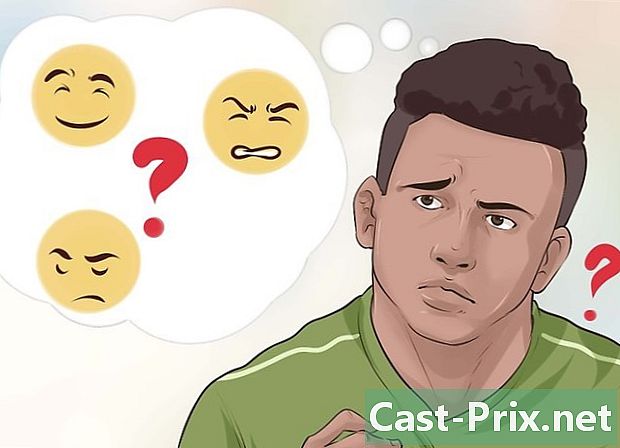Como fazer root em telefones Android

Contente
- estágios
- Parte 1 Rooter um smartphone Galaxy S / Edge
- Parte 2 Rooter de um telefone Nexus
- Parte 3 Telefones Rooter com o WinDroid Toolkit
- Parte 4 Roteador Outros telefones Android
O Rootage (o processo de obtenção de direitos de superusuário em dispositivos Android) fornece acesso total ao sistema operacional, permitindo que você o configure à vontade. Há um grande número de modelos de dispositivos Android, e é por isso que não existe um método de root único que se aplicaria a qualquer smartphone ou versão do Android em particular. Para iniciar o processo de root, você precisa baixar o software apropriado para o seu telefone (e geralmente disponível apenas para Windows), ativar as opções de depuração USB no telefone e configurar drivers USB no computador. Antes de iniciar este procedimento, não esqueça de salvar os dados importantes. Lembre-se de que a raiz pode anular a garantia do dispositivo, privá-lo de alguns aplicativos como Netflix, Snapchat, Google Pay, Samsung Pay e outros, além de danificar seu dispositivo se você não for um usuário. experiente.
estágios
Parte 1 Rooter um smartphone Galaxy S / Edge
- Entre configurações > Sobre o telefone. O botão Sobre o telefone está localizado na parte inferior da tela.
- Nota: As etapas deste artigo foram escritas especificamente para os modelos Galaxy S7 e S7 Edge, mas podem se aplicar aos modelos mais antigos do Galaxy S. Basta baixar o arquivo CF-Auto-Root apropriado para o seu telefone.
- Pressione 7 vezes no número da compilação. Esta ação ativará as opções de desenvolvimento no telefone.
- Pressione configurações e Opções para desenvolvedores. Este menu aparecerá assim que você ativar as opções do desenvolvedor. Neste menu, você pode acessar as funções de depuração e outras opções de desenvolvimento normalmente bloqueadas.
- Marque a caixa Desbloqueio OEM. Esta opção permite iniciar o processo de enraizamento.
- No computador, instale e execute o programa Odin. Este software foi desenvolvido especialmente para smartphones Samsung e suporta apenas Windows.
- Este programa pode ser usado para fazer root em telefones mais antigos, como o Galaxy S6, mas é necessário fazer o download do arquivo de inicialização automática apropriado.
- Faça o download e instale o Driver USB da Samsung. Isso permitirá que você use as opções de depuração USB no seu computador.
- Baixe e descompacte o arquivo autoroot para S7 ou S7 Edge. Clique com o botão direito do mouse no arquivo ZIP baixado e selecione extrato no menu Você verá arquivos com extension.tar.md5.
- Se você deseja fazer o root de um modelo antigo do Galaxy S, procure o arquivo de inicialização automática do seu telefone neste site. Certifique-se de selecionar o arquivo de inicialização automática correto para evitar danos ao seu smartphone.
- Pressione os botões inicial, de energia e de volume inferior. Mantenha-os pressionados por alguns segundos até o telefone entrar no modo de download.
- Conecte o smartphone ao computador (usando o cabo USB). Faça isso quando o programa Odin estiver em execução no computador e quando o telefone estiver no modo de download. o adicionado aparecerá na tela, indicando que o telefone está realmente conectado.
- Clique em AP. O programa solicitará que você selecione o arquivo desejado.
- Selecione o arquivo extraído com a extensão.tar.md5.
- Clique em começo. O processo de root será iniciado. Quando terminar, o telefone reiniciará e se conectará ao sistema Android como de costume.
Parte 2 Rooter de um telefone Nexus
- Ligue o telefone e conecte-o ao computador através de um cabo USB.
- No seu computador, instale Nexus Root Toolkit. Este programa pode ser usado em qualquer modelo Nexus. Execute-o e especifique o modelo do smartphone e a versão do Android.
- Selecione o modelo do seu telefone no menu suspenso.
- Se você não conhece a versão Android do seu dispositivo, inicie o aplicativo configurações e clique no botão Sobre o telefone. O modelo do telefone está listado em Número do modelo.
- Selecione sua versão do Android no segundo menu suspenso.
- Se você não conhece a versão Android do seu dispositivo, inicie o aplicativo configurações e clique no botão Sobre o telefone. Encontre as informações necessárias nas seções Versão Android e Número da compilação.
- Clique em aplicar. Uma janela será aberta com instruções sobre como ativar o modo de depuração via USB.
- Entre configurações e pressione o botão Sobre o telefone. O último está localizado na parte inferior da tela.
- Pressione 7 vezes no número da compilação. O número da compilação está localizado na parte inferior da página Sobre o telefone. Depois disso, você receberá uma indicação de que o modo de desenvolvedor foi ativado.
- Pressione configurações e Opções para desenvolvedores. Este menu aparecerá assim que você ativar as opções do desenvolvedor. Neste menu, você pode acessar as funções de depuração e outras opções de desenvolvimento normalmente bloqueadas.
- Marque a caixa Depuração USB e toque ok. Uma janela solicitando acesso à depuração do computador será exibida.
- selecionar Sempre permitir a partir deste computador. Então pressione ok.
- Na janela Nexus Root Toolkit, clique em ok. O programa detectará automaticamente as dependências necessárias para fazer o root do smartphone.
- Pressione Download + Atualizar todas as dependências de arquivo. Então pressione continuar. As dependências necessárias serão baixadas e você será redirecionado para a interface principal do Nexus Root Toolkit.
- Clique em Guia de instalação completo do driver. O processo de configuração depende das configurações do driver atual. Se outros dispositivos Android estiverem conectados ao computador, desinstale todos os drivers antigos. O programa Nexus Root Toolkit irá recomendar e fornecer o kit de instalação de driver apropriado.
- Clique em save para salvar dados importantes. Um menu com várias opções de backup será aberto. Por exemplo, você pode fazer backup de contatos, SMS e dados de aplicativos. Cada opção é acompanhada de instruções específicas para fazer backup dos dados no computador.
- Pressione desbloqueio. Esta ação desbloqueia o carregador de inicialização e inicia o processo de root. Nota: Esta ação excluirá todos os dados armazenados na memória do smartphone. Portanto, não se esqueça de fazer backup das informações importantes.
- Clique em entusiasta. O Nexus Root Toolkit inicia o processo de root do dispositivo e instala automaticamente o programa SuperSU. Quando o processo estiver concluído, você obterá todos os direitos, tornando-se superusuário do sistema!
- Clique em restaurar. Uma janela será aberta com várias opções de recuperação de dados correspondentes às opções de backup. Toque em cada opção para recuperar os dados dos backups que você criou.
Parte 3 Telefones Rooter com o WinDroid Toolkit
- Verifique isto lista de telefones compatíveis. Isso permitirá que você use este software com um modelo específico de smartphone.
- Conecte seu dispositivo ao seu computador com um cabo USB.
- Entre configurações e pressione o botão Sobre o telefone. O botão Sobre o telefone está localizado na parte inferior da tela.
- Pressione 7 vezes no número da compilação. O número da compilação está localizado na parte inferior da página Sobre o telefone. Depois disso, você receberá uma indicação de que o modo de desenvolvedor foi ativado.
- Pressione configurações e Opções para desenvolvedores. Este menu aparecerá assim que você ativar as opções do desenvolvedor. Neste menu, você pode acessar as funções de depuração e outras opções de desenvolvimento normalmente bloqueadas.
- Marque a caixa Depuração USB e toque ok. Uma janela solicitando acesso à depuração do computador será exibida.
- selecionar Sempre permitir a partir deste computador. Então pressione ok.
- Baixe e instale WinDroid Toolkit no seu computador Após iniciar o programa, você precisará baixar o utilitário ADB (se ainda não estiver no computador).
- Atualmente, este programa suporta apenas o sistema Windows.
- Faça o download do ADB (Android Debug Bridge). Se esse utilitário já estiver instalado no computador, esse diálogo de solicitação de download não será exibido. Após a conclusão da instalação, você verá uma lista de dispositivos suportados.
- Selecione a marca do seu dispositivo. Você verá uma lista dos modelos de telefone compatíveis.
- Escolha o modelo do seu telefone. Depois disso, o WinRoot Toolkit baixará automaticamente a imagem de recuperação e os arquivos de inicialização automática para o seu telefone. Quando o processo de download estiver concluído, a interface principal do programa será aberta.
- Você verá seu status de login na parte inferior esquerda da janela. Se você perder a conexão durante a execução do programa, clique em refrescar no canto inferior direito da janela para restaurar a conexão.
- Clique nas opções na coluna Desbloquear o carregador de inicialização. É importante fazê-lo em ordem decrescente. Os botões que aparecem nesta coluna variam de acordo com o modelo do seu telefone. Por exemplo, você pode ver o botão Solicitar desbloqueio (Solicitação de desbloqueio) ou Obter ID do token (Obtenha um token de identificação). O WinRoot Toolkit fornecerá instruções sobre como configurar o telefone para desbloqueio.
- Clique em Desbloquear o carregador de inicialização. O WinRoot Toolkit automaticamente baixa e executa o programa para desbloquear o carregador de inicialização do telefone.
- Este processo apagará todos os dados armazenados na memória do telefone. Portanto, faça backup dos dados importantes primeiro.
- Clique na opção que aparece na seção Recuperação Flash. A opção nesta seção varia de acordo com o modelo do seu telefone. Por exemplo, você pode ver a opção TWRP Flash. O dispositivo reiniciará automaticamente no modo Fastboot e instalará a imagem de restauração. Quando o processo estiver concluído, reinicie o seu telefone.
- Pressione sim para reiniciar o telefone. O WinDroid Toolkit reiniciará o telefone via ADB.
- Pressione SuperSU Flash na coluna Root Gain. Na janela que se abre, confirme o início do processo de root.
- Pressione sim. O Winroot Toolkit transfere automaticamente o arquivo de inicialização automática do SuperSU para o telefone e inicializa-o a partir da imagem de restauração.
- Instale o SuperSU a partir do modo de recuperação. Os botões que você deve usar podem variar dependendo da imagem de recuperação usada pelo telefone. Quando a instalação estiver concluída, uma notificação será exibida no WinrootToolkit para informar que o processo de root foi concluído e para reiniciar o telefone.
- Por exemplo, se você usou a imagem TRWP, clique em instalar, selecione o arquivo SuperSU e clique em Confirme o Flash para ativar o SuperSU no seu smartphone.
- Reinicie o dispositivo. E é isso, seu telefone começará com direitos de superusuário!
Parte 4 Roteador Outros telefones Android
- visita o site do fórum XDA para encontrar o modelo do telefone. Este fórum é uma comunidade de desenvolvedores, permitindo que seus visitantes encontrem várias dicas para fazer root em diferentes telefones Android. Pesquisar Ir para e clique no fabricante do seu smartphone. Em seguida, encontre o modelo do seu dispositivo e clique nele para saber as instruções específicas para fazer o root (ative a tradução automática da página no seu navegador).
- Familiarize-se com as ferramentas Android SDK e ADB. Esses programas usam a linha de comando do seu computador e são necessários para desbloquear e fazer root em alguns novos smartphones, como o HTC 10 e o Moto X Pure.
- O SDK do Android é comumente usado para fazer root em telefones Android usando um computador executando o Mac OS.
- Enraize um telefone antigo com o software One Click Root. Você pode usar este programa, como o Towelroot ou o FramaRoot, para fazer root nos smartphones com Android 4.4 e versões anteriores. Verifique a compatibilidade do seu telefone visitando o site de cada aplicativo.